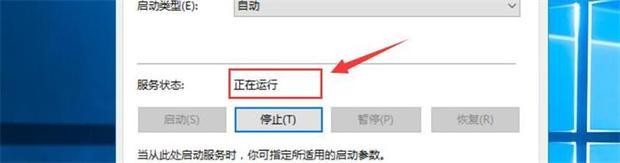1、找到桌面左下角的开始,在右键出现的菜单栏,选择:搜索
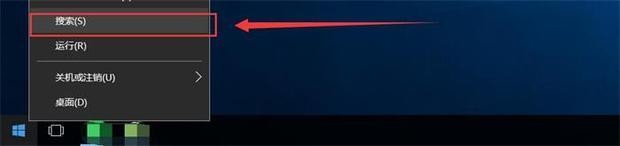
2、在出现的搜索输入:服务
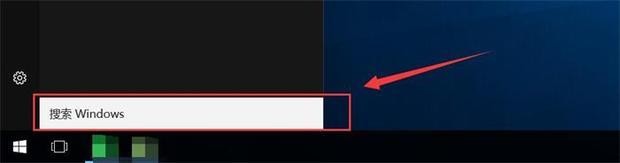
3、输入完毕后,在搜索框顶部出现:服务,点击进入

4、来到服务页面,在名称列找到并左键双击:Print Spooler
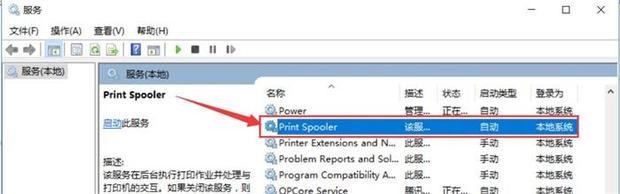
5、进入:Print Spooler的属性界面,在其顶部的菜单栏选择:常规
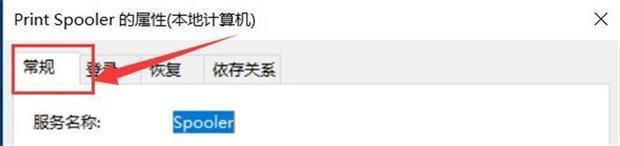
6、在常规界面的中部的:启动类型,选择:自动

7、在常规界面的下部,点击:启动,确认后,点击界面底部的:确定

8、Print Spooler正在启动
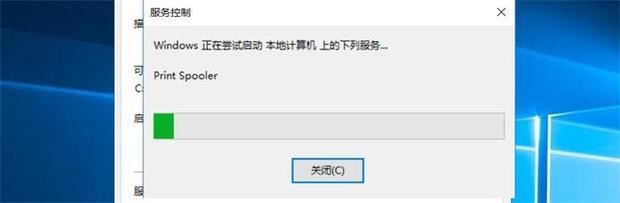
9、启动完毕,回到Print Spooler的属性界面,服务状态显示:正在运行,重启电脑,电脑将找到跤耧锿葡与其相连的打印机